Galaxy S4に音楽を転送する方法
著者:
Robert Simon
作成日:
18 六月 2021
更新日:
14 5月 2024

コンテンツ
この記事の内容:Windowsコンピューターから音楽を転送するMac OS Xから音楽を転送するBluetooth経由で音楽を転送する
Samsung Galaxy S4に音楽を追加すると、スマートフォンでの操作性が向上し、いつでもお気に入りの曲にアクセスできます。 WindowsまたはMacコンピューターを使用して、またはBluetooth経由で音楽ファイルを転送して、Galaxy S4に音楽を転送できます。
ステージ
方法1 Windowsコンピューターから音楽を転送する
-

USBケーブルを使用して、Samsung Galaxy S4をWindowsコンピューターに接続します。 -

コンピューターがデバイスを認識するまで待ちます。 -
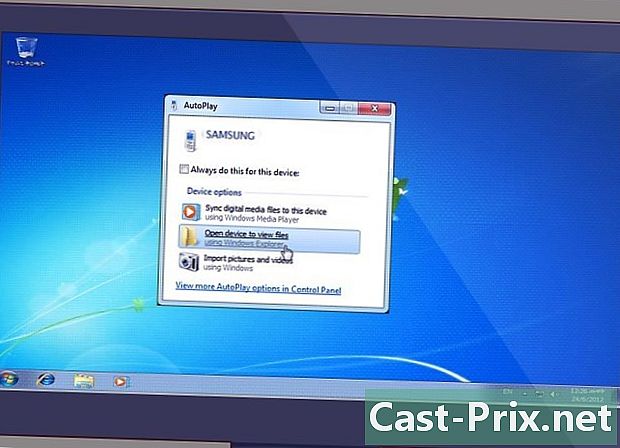
クリックしてください デバイスを開いてWindowsエクスプローラーでファイルを表示します このオプションが画面に表示されるとき。 -
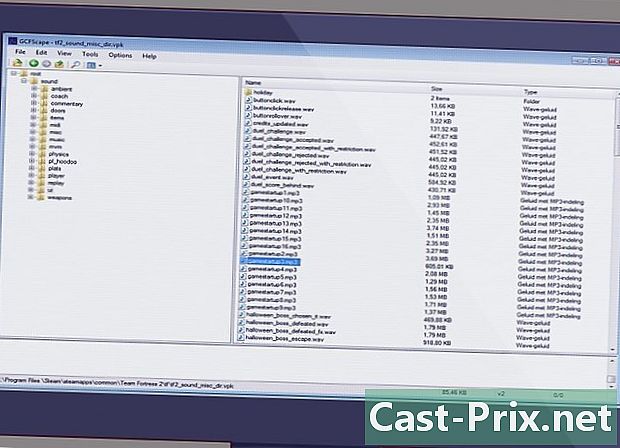
Galaxy S4にコピーするWindowsコンピューターの音楽ファイルにアクセスします。 -

エクスプローラーの左ペインに表示されるGalaxy S4アイコンに転送する音楽ファイルをドラッグアンドドロップします。 選択した音楽ファイルがGalaxy S4の音楽フォルダーにコピーされ始めます。 -

携帯電話に音楽を転送した後、コンピューターからGalaxy S4を取り外します。 転送した音楽は、Galaxy S4の音楽フォルダーで利用できるようになります。
方法2 Mac OS Xから音楽を転送する
-
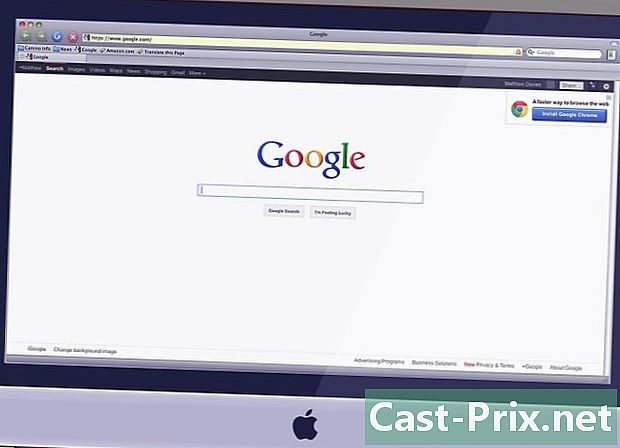
ブラウザでお気に入りの検索ツールにアクセスします。 -
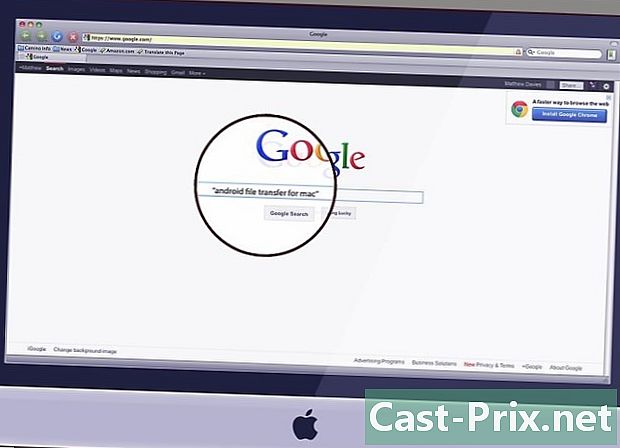
MacでGalaxy S4にファイルを転送するために使用できるサードパーティのファイル転送ソフトウェアを探します。 「MacへのAndroidファイル転送」または「Mac用ファイル転送ソフトウェア」の検索用語の例を次に示します -
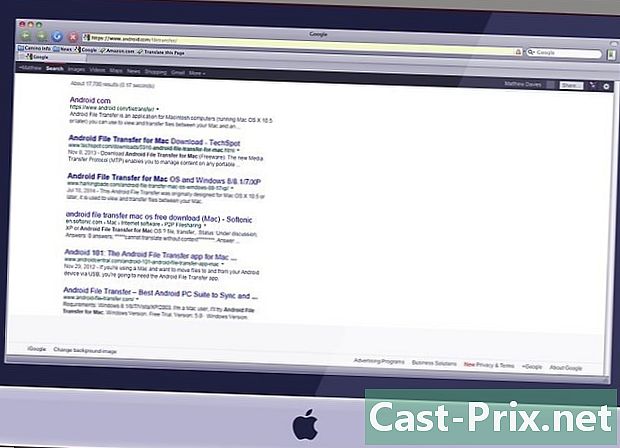
ダウンロードするファイル転送ソフトウェアのダウンロードサイトをクリックします。 評判が良く推奨されるファイル転送アプリケーションの例を次に示します- http://www.android.com/filetransfer/のAndroidからのAndroid File Transfer。
- www.wondershare.com/mac-android-manager/にあるWondershareのAndroid用Mobile Go。
- SamsungのSamsung Kies(http://www.samsung.com/us/kies/)。
-
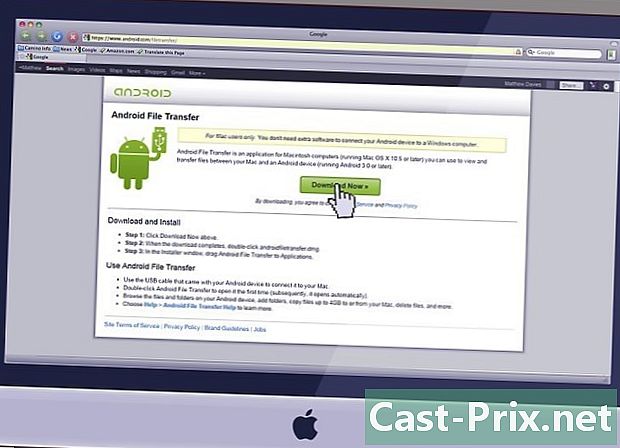
Macコンピューターでソフトウェアダウンロードオプションを選択します。 -
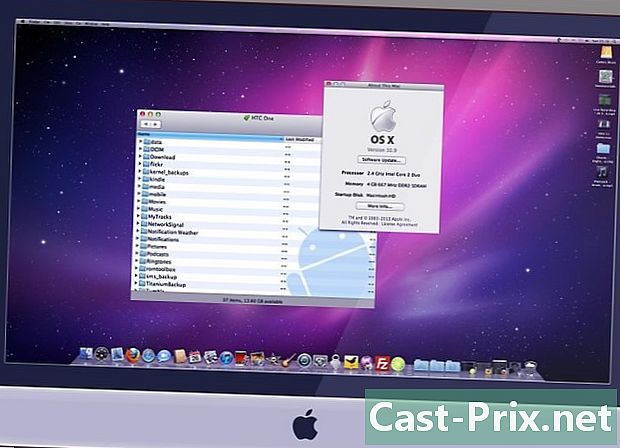
インストールプロセスが完了したら、ソフトウェアを起動します。 -
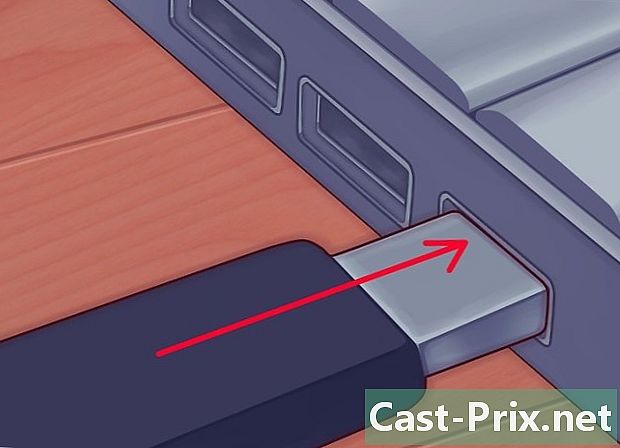
USBケーブルを使用してGalaxy S4をMacコンピューターに接続します。 -

画面の指示に従って、コンピューターからGalaxy S4に音楽を移動します。 ほとんどの場合、転送ソフトウェアを使用して、コンピューターからGalaxy S4に音楽ファイルをドラッグアンドドロップするように求められます。 -
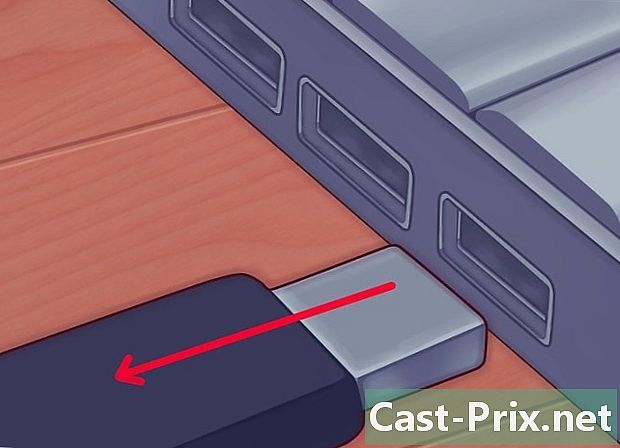
音楽を転送した後、コンピューターからGalaxy S4を取り外します。 転送した音楽は、Samsung Galaxy S4の音楽フォルダーに保存されます。
方法3 Bluetooth経由で音楽を転送する
-
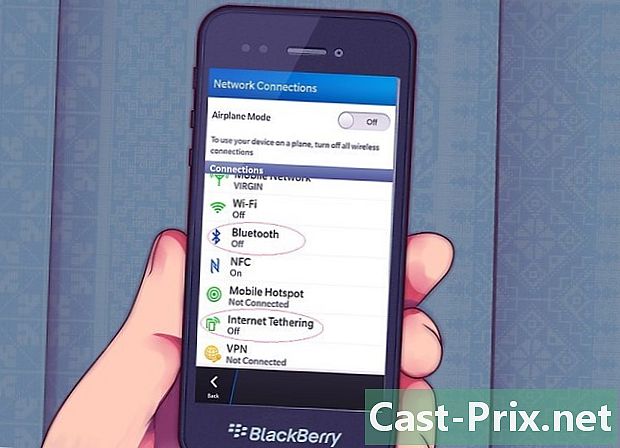
音楽を転送するデバイスでBluetoothペアリングモードを有効にします。 たとえば、転送する曲がBlackBerryデバイスに保存されている場合、BlackBerryをBluetoothペアリングモードにします。 -

を押す 設定 Samsung Galaxy S4のホーム画面で。 -

を押す 接続 次に選択 ブルートゥース. -
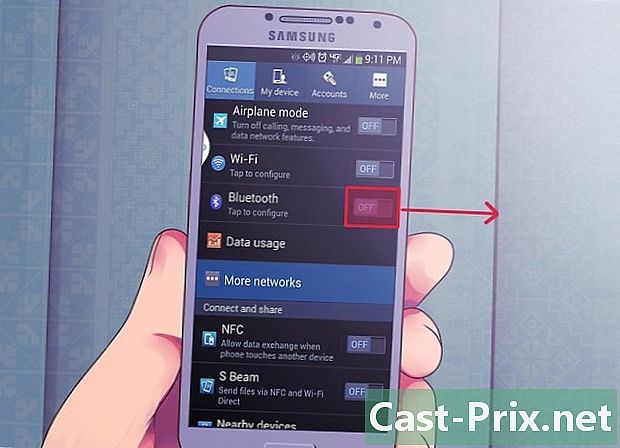
Bluetoothボタンを右にスライドして、Bluetooth接続を有効にします。 Galaxy S4は、Bluetoothが有効になっている周辺地域の他のデバイスの検索を自動的に開始します。 -
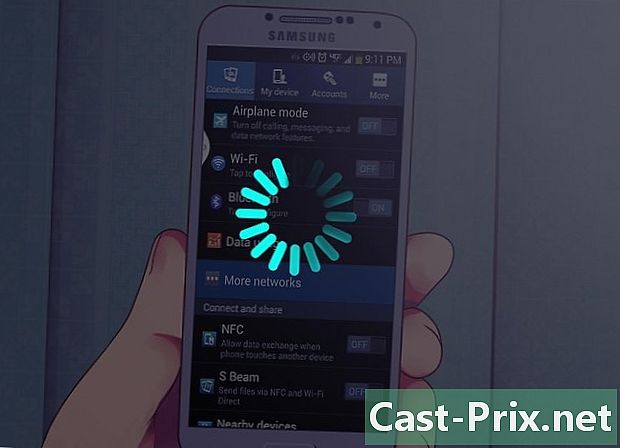
オプションの下に他のデバイスが表示されるまで待ちます 利用可能なデバイス Galaxy S4で。 -

曲が現在録音されているデバイスのアイコンをタップします。 -

を押す OK Bluetooth経由でデバイスを接続することを確認します。 -

他のデバイスを押して、押すか選択します OK デバイスをGalaxy S4に接続することを確認します。 -

他のデバイスがGalaxy S4のセクションのセクションに表示されていることを確認します ペアリングされたデバイス. -
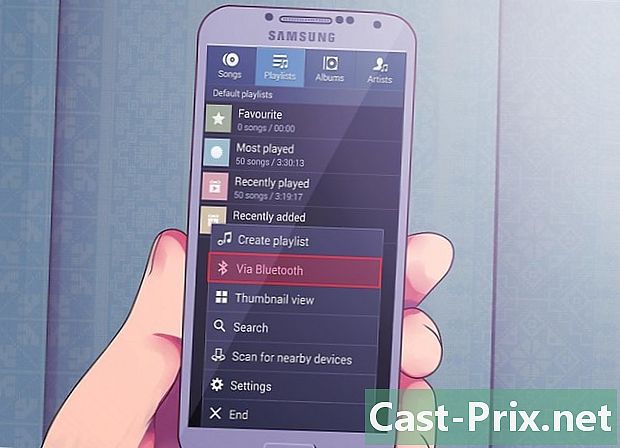
他のデバイスの音楽ファイルにアクセスし、Bluetooth経由でファイル共有オプションを選択します。 たとえば、Galaxy S4を別のAndroidデバイスとペアリングする場合、その特定のAndroidデバイスのメニューボタンを選択して、 Bluetooth経由 Bluetooth接続を使用して音楽ファイルを送信します。 -
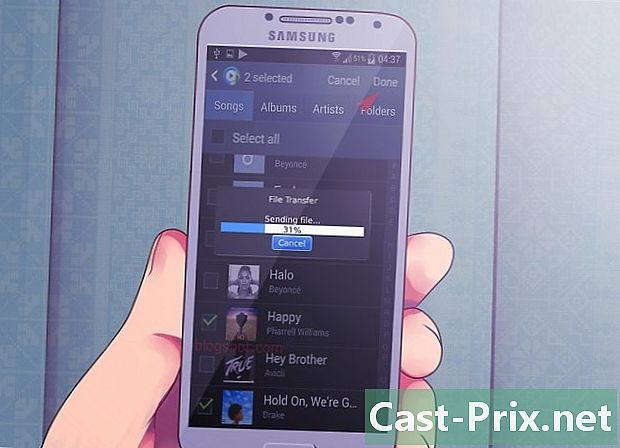
Samsung S4から転送の終了が通知されるまで待ちます。 共有した音楽ファイルは、Galaxy S4の音楽フォルダーに保存されます。

